Dizüstü bilgisayarınız rastgele kapanıyor mu? Bu rahatsız edici davranışın çeşitli nedenleri olabilir ve en yaygın olanları ortadan kaldırmanıza yardımcı olacağız.
Dizüstü Bilgisayar Rastgele Kapanıyor mu? Bağlama dikkat edin
Bilgisayar rastgele mi kapanıyor yoksa yalnızca belirli şeyler yaptığınızda mı? Yalnızca yoğun kullanım sırasında kapanırsa bu, ısınma sorunlarına veya hız aşırtma sorunlara işaret edebilir. Bu durum yalnızca belirli uygulamalar açıkken meydana geliyorsa bir yazılım sorunu olabilir. Bilgisayar mavi ölüm ekranıyla kapanırsa bu, elektriğin uyarı yapılmadan kesilmesinden farklıdır. Nedeni bulmak söz konusu olduğunda kapatmanın ayrıntıları çok önemlidir.
1. Kötü Amaçlı Yazılımları Kontrol Edin
Bilgisayarınızın bunu yapacak kadar uzun süre açık kalacağını varsayarsak, seçtiğiniz yazılımı kullanarak kötü amaçlı yazılım taraması ile başlayın. Kötü amaçlı yazılımın bilgisayarınızı temizlenmeden kapatmasını önlemek için, canlı bir işletim sistemi diskinden önyükleme yapmayı düşünebilirsiniz. Kötü amaçlı yazılım, bu tür ani kapanmaların düşük olasılıklı bir nedenidir, ancak kötü amaçlı yazılım kolayca tespit edildiğinden, bunu ilk önce ortadan kaldırmak en kolay yoldur.

2. Yeterli Havalandırmayı Sağlayın
[3 Havalandırma.jpg]
Masaüstü veya dizüstü bilgisayarınızın rastgele kapanmasının en yaygın nedeni termal korumadır. Bilgisayarın zarar görmesini önlemek için kendini kapatacağı belirli bir sıcaklık eşiği vardır. Bundan önce, masaüstü veya dizüstü bilgisayar, bilgisayarın hızını kısacak ve serin kalma çabasıyla fanları hızlandıracaktır. Tamamen kapatmak son çaredir.

Dizüstü bilgisayarlar yetersiz havalandırmaya özellikle duyarlıdır ve tüm havalandırma deliklerinin açık olması ve serin temiz havaya yeterli erişime sahip olmaları gerekir. Dizüstü bilgisayarınızı pişirmenin hızlı bir yolu, onu halı veya yatak gibi yumuşak bir yüzeye koyarak alt havalandırma deliklerini tıkamaktır. Dizüstü bilgisayarınızı yatakta kullanmak istiyorsanız, makinenin alt kısmına yeterli havanın girdiğinden emin olmak için bir kucak masası veya soğutma pedi kullanmayı düşünün.
3. Tozu Temizleyin veya Isı Emicilerini Kontrol Edin
Yeterli havalandırmanın olduğundan emin olmak işe yaramıyorsa, tozla tıkanmış havalandırma delikleri ve fanlarla uğraşıyor olabilirsiniz. Çoğu modern dizüstü bilgisayar için bu çözülmesi karmaşık bir sorun değildir. Dizüstü bilgisayarın ana panelinin nasıl açılacağını öğrenmek için kılavuzunuza bakın. Genellikle bu, birkaç vida (onları kaybetmeyin!) ve bir veya iki klips içerir. Dizüstü bilgisayar açıldıktan sonra hayranlar 'ü bir fırça, basınçlı hava veya küçük bir elektronik süpürgeyle temizlersiniz. Toz giderme konusunda daima üreticinin özel tavsiyelerine uyun..

Bu son derece nadir olsa da, CPU ve GPU ısı emicilerinin hala doğru şekilde monte edilip edilmediğini hızlıca kontrol etmeye değer. Isı emiciler kendileriyle soğuttukları çipler arasında herhangi bir boşluk oluşturursa bu durum ısı birikmesine neden olur ve sonunda bilgisayar kapanır.
4. BIOS'u Sıfırlayın, Hız Aşırtma Uygulama Ayarlarını Kaldır
Dizüstü bilgisayarınızın BIOS ayarları (hız aşırtma gibi) bozulduysa, ani kapanmanın nedeni bu olabilir. Hatalı ayarı aramak yerine BIOS'u varsayılana sıfırlayın 'e gitmek çok daha kolaydır. Dizüstü bilgisayar BIOS'ları söz konusu dizüstü bilgisayarla çalışacak şekilde tasarlandığından, genellikle ayarlarla hiçbir şekilde uğraşmanıza gerek kalmaz.
BIOS'ta sıfırlamaya çalıştığımız şeylerden biri hız aşırtma, bellek zamanlamaları veya voltajlarla ilgili olanlardır. Bir donanım bileşenini fabrika varsayılan çalışma aralığının dışına iten herhangi bir ayar.
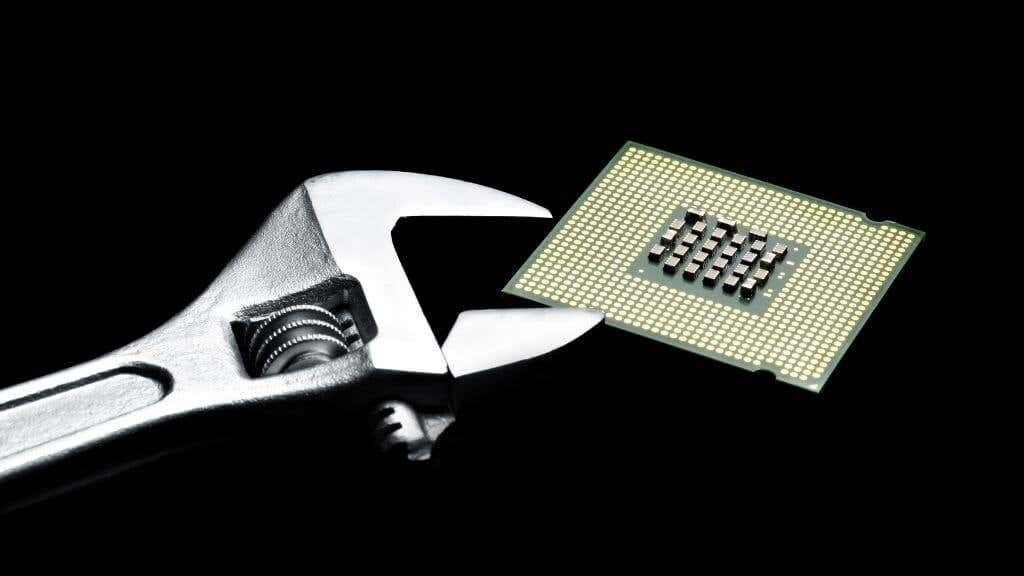
BIOS'u varsayılan değerlere sıfırlamak iyi bir ilk adım olsa da yeterli değildir. Masaüstünden hız aşırtmanıza veya donanım ayarlarını değiştirmenize olanak tanıyan herhangi bir yazılımınız varsa, onu da varsayılana sıfırlamanız gerekir. Bilgisayarınız bunu yapabileceğinizden daha hızlı kapanıyorsa, Güvenli Mod'da önyükleme yapın isteyebilirsiniz. BIOS sıfırlandıysa ve bilgisayar hala Güvenli Mod'da kapanıyorsa bu, sorunun hız aşırtma veya diğer hatalı donanım ayarlarıyla ilgili olmadığının kesin bir işaretidir.
5. Sürücüleri Güncelleme, Geri Alma ve Bakımını Yapma
Rastgele kapanmalar gibi istenmeyen davranışların arkasında hatalı, bozuk veya güncel olmayan sürücüler olabilir. Cevap, sürücüler güncel 'nızın olduğundan emin olmaktır. Kapanmalarınızın arkasında belirli bir donanım bileşeninin (GPU gibi) olduğundan şüpheleniyorsanız cihaz üreticisinin web sitesinden (genellikle dizüstü bilgisayar üreticisinin) söz konusu cihaz için en son sürücüleri indirin ve yeniden yükleyin.
6. Çeşitli BSOD'lar
Dizüstü bilgisayarın aniden kapanmasının ardından genellikle korkutucu Windows hata ekranı olan “Ölümün Mavi Ekranı” (BSOD) gelir. Böyle bir durumda ekranın fotoğrafını çekin veya ilgili hata kodunu yazıp ardından bir arama motoruna yazın.

Yaygın BSOD'lar için genellikle belirli bir kılavuz veya düzeltme bulunur. Çevrimiçi Teknik İpuçları ve Yardım Masası Geek 'de BSOD düzeltmeleri için çok sayıda kılavuz bulacaksınız. Bu yüzden sitelerimizde BSOD hatanızı da aramayı deneyin! Windows 10 için Ölümün Mavi Ekranı Sorun Giderme Kılavuzu 'umuz başlamak için iyi bir yer..
7. Donanım Arızası
Dizüstü bilgisayarınızın aniden kapanmasına neden olabilecek birçok küçük donanım sorunu vardır. Düzgün çalışmayan küçük elektronik bileşenler, Hatalı RAM yongaları ve piliniz veya güç kaynağınızla ilgili sorunların hepsi adaydır. Emin olmanın tek yolu, doğru donanıma sahip bir teknisyenin dizüstü bilgisayarınızı değerlendirmesini sağlamaktır. Dizüstü bilgisayarınızı yakın zamanda yeni RAM ile yükselttiyseniz, onu çıkarıp sorunun devam edip etmediğini kontrol etmeniz faydalı olabilir.

Ayrıca sabit sürücüler veya yazıcılar gibi tüm harici çevre birimlerinin de bağlantısını kesmelisiniz. Bunun amacı, bilgisayarınızın verilerinin zarar görmesini önlemek için kapatılmasını gerektiren ciddi bir donanım sorununa neden olan cihazın bu cihazlardan biri olmadığından emin olmaktır.
8. İşletim Sistemi Sorunları
İşletim sisteminiz karmaşık bir yazılım kodu koleksiyonudur ve bazen işler öyle ters gider ki, bilgisayarınız kapanmak zorunda kalır. Bunun en yaygın nedeni sistem dosyasının bozulmasıdır. Çoğu işletim sisteminin onarım yükleme işlevi vardır, böylece verilerinizi kaybetmeden işletim sistemini yeniden yükleyebilirsiniz.
Ancak söz konusu işletim sistemine özel belgelere başvurmanız gerekir. Tüm sistem dosyalarını sorunlara karşı kontrol edecek ve düzeltecek bir onarım işlevi arayın. Windows'ta aradığınız yardımcı program Sistem Dosyası Denetleyicisidir. Daha fazla bilgi için Gelişmiş Windows Sistem Temizleme Komutları – SFC ve DISM 'e göz atın.
9. Ekran Menteşesiyle İlgili Sorunlar
Dizüstü bilgisayarınızın ekran menteşesi, birçok hassas ve hassas bağlantı içeren, aşınma ve yıpranmaya maruz kalan karmaşık bir mekanizmadır. Olasılıklardan biri, dizüstü bilgisayarınızın kapağındaki sensörün, bilgisayara kapalı olmadığı halde kapalı olduğunu söylemesidir. Yani göndermemesi gerektiği halde uyku veya kapatma sinyalini gönderir. Bu olasılığı ortadan kaldırmak için dizüstü bilgisayarınızın güç ayarlarına gidin.

Windows'ta bu,Başlat >Ayarlar Dişli >Sistem >Güç ve Uyku >'dur. Ek Güç Ayarları >Kapağı kapatmanın ne yapacağını değiştirin .
Burada kapağı, fişe takılıyken pil üzerinde hiçbir şey yapmayacak şekilde veya her ikisini birden ayarlamayı seçebilirsiniz. Her ikisini de "hiçbir şey" olarak ayarlayın ve sorunun çözülüp çözülmediğine bakın. Böyle bir durumda menteşenin kalifiye bir teknisyen tarafından bakıma ihtiyacı olabilir..
10. Güç Ayarlarıyla İlgili Sorunlar
Dizüstü bilgisayarınızın rastgele kapanmasının son nedeni, güç ayarlarınızın doğru olmamasıdır. Örneğin, güç ayarlarınız video oynatırken bilgisayarınızı uyanık tutacak şekilde ayarlanmamışsa filmlerin yarısında bilgisayar kapanabilir. Dizüstü bilgisayarınızın güç ayarlarını inceleyin ve ihtiyaçlarınıza uygun olduklarından emin olun.
Bazen sorun bir bilgisayarın rastgele açılmasıdır. Makinede hayalet olduğundan şüpheleniyorsanız Bilgisayarınız Rastgele Kendiliğinden mi Açılıyor? 'ye göz atın.
.